Chrome'da "ERR_CONNECTION_CLOSED" Hatasını Düzeltmenin En İyi 11 Yolu
Yayınlanan: 2022-10-29Chrome'da bir web sayfasına göz atarken, sık sık “Bu siteye ulaşılamıyor, ERR_CONNECTION_CLOSED ” şeklinde bir hata mesajıyla karşılaşmış olabilirsiniz. Pekala, bu hatayı yaşamak zorunda olan tek kişi siz değilsiniz, Chrome kullanıcılarının çoğu genellikle bu sorunla her gün karşılaşıyor.
Chrome, maksimum tarayıcı pazar payına sahip olduğundan, dünyadaki internet kullanıcılarının çoğu, çevrimiçi içeriklerini krom tarayıcının kendisinde tarar. Bu büyük popülerlik artışı, mükemmel marka kampanyaları, Google'ın güven faktörü ve üstün hizmetlerinden kaynaklanmaktadır.
Şüphesiz, Chrome tarayıcı bazı alanlarda Microsoft'un Edge, Firefox, opera ve safari gibi birçok rakibini geride bırakıyor, ancak yine de kullanıcılarının zaman zaman geçmek zorunda kaldığı hatalara açık.
” ERR_CONNECTION_CLOSED” hata mesajı, genellikle, web sitesinin kendisi tarafından tetiklenen herhangi bir sorundan ziyade, bilgisayarınız ile web sitesi arasında bir bağlantı sorunu olduğunu gösterir.
Bazı durumlarda, ERR_CONNECTION_CLOSED hatasının geçici olarak ortaya çıktığını ve bazı aksaklıklardan dolayı meydana geldiğini ve kendi kendine kaybolacağını göreceksiniz. Ancak hata devam ederse, ciddi baş ağrınız olabilir.
Bu nedenle, bu yazıda ERR_CONNECTION_CLOSED hatasının tüm yönlerini kapsamlı bir şekilde ele almaya ve size mevcut en iyi çözümleri sunmaya çalışacağız.
Hadi başlayalım!
ERR_CONNECTION_CLOSED Hatasının Anlamı Nedir?
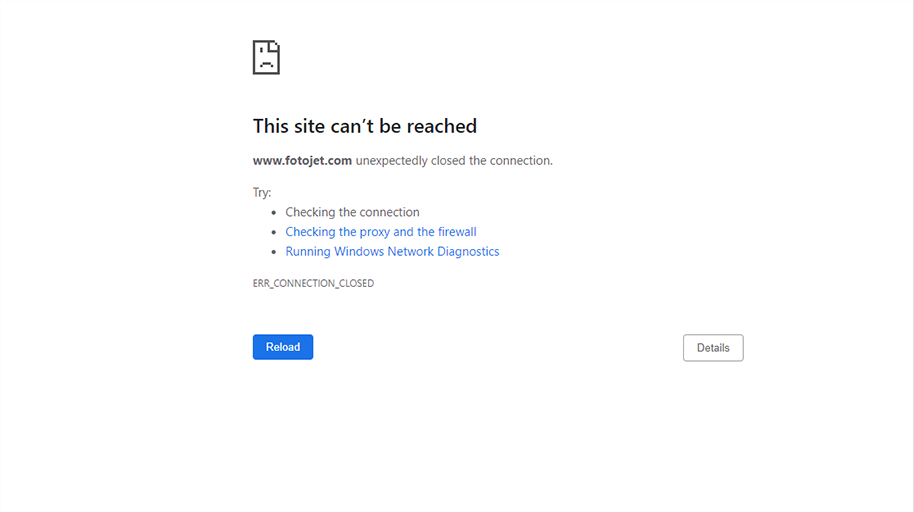
Bir web sitesine erişmeye çalıştığınızda ancak “ERR_CONNECTION_CLOSED” hata mesajıyla karşılaştığınızda. Bu, bilgisayarınızın veya PC'nizin erişmeye çalıştığınız web sitesine bağlanamadığı anlamına gelir. Chrome'un kullanıcılarına, bağlantı kurmak için aktarılan verilerin kaçınılmaz koşullar nedeniyle kesintiye uğradığını söylemesinin basit bir yoludur.
Daha fazla ayrıntıya girelim ve kromun arka ucundaki bir web sitesine erişmeye çalıştığınızda tam olarak ne olduğunu görelim.
Web sitenizin URL'sini tarayıcınızın adres çubuğuna girip “Enter” tuşuna bastığınız veya bir bağlantıya tıkladığınız anda, chrome tarayıcı o sunucuyla bağlantı kurmaya çalışacaktır.
Chrome tarayıcı sunucuyla başarılı bir şekilde bağlantı kurabildiğinde, web sayfasını oluşturmak için gerekli olan resimler, kodlar vb. gibi gerekli dosyaları istemeye başlayacaktır.
Ancak, herhangi bir önlenemeyen durum nedeniyle, PC'nizde veya bilgisayarınızda bir şeyler ters giderse veya internet bağlantınız kesilirse, chrome tarayıcı sunucu ile bağlantı kuramaz veya devam edemez.
Bu nedenle, krom tarayıcı da web sayfasını/web sitesini oluşturamayacak ve sonuç olarak ekranınızda “ERR_CONNECTION_CLOSED” hata mesajı görüntüleyecektir.
ERR_CONNECTION_CLOSED hatasını çözmek için öncelikle olası nedenlerini ve chrome'unuzun sunucu ile neden bağlantı kuramadığını çözmeniz gerekir.
ERR_CONNECTION_CLOSED hatasına neden olabilecek olası sebepler nelerdir?
Hatalara neden olmanın birden çok nedeni olabilir, ancak bunlar bir web sitesinde gezinirken ERR_CONNECTION_CLOSED hatasını tetikleyen en yaygın nedenlerdir.
- Kötü internet bağlantısı
- Yanlış yapılandırılmış ağ ayarları
- Güvenlik duvarları veya Antivirüs engelleme
- ISS bu web sitesini engelledi
- DNS tarafındaki sorun
- Tarayıcı Önbelleği
- Chrome uzantısının hatalı çalışması
- Eski Chrome Tarayıcı
Şimdi ERR_CONNECTION_CLOSED hatasını kolayca düzeltmek için hangi yöntemleri deneyebileceğinizi görelim.
Chrome'da ERR_CONNECTION_CLOSED Hatası Nasıl Düzeltilir?
Burada, Err_connection_closed hatasını düzeltmenin en iyi 11 yolunu sunuyoruz ve bunu tetikleyen suçluyu belirleyebilirsiniz.
1. İnternet Bağlantınızı İnceleyin
Ekranınızda ERR_CONNECTION_CLOSED hata mesajı görüntülendiğinde yapmanız gereken ilk ve en önemli adım internet bağlantınızın çalışıp çalışmadığını kontrol etmektir. İnternet bağlantısında ani bir düşüş olursa veya bağlantı dengesizse, chrome tarayıcınız size bu hatayı göstermeye başlayacaktır.
İnternet bağlantısındaki ani düşüş, kablonun takılı olması, bağlantı noktalarının gevşek olması, Hatalı yönlendirici, zayıf yönlendirici sinyal gücü ve daha pek çok nedenden dolayı olabilir.
Bunu anlamanın en kolay yolu, akıllı telefonunuz, masaüstünüz veya dizüstü bilgisayarınız gibi alternatif bir cihaz aracılığıyla internete erişmeyi denemek ve internete erişip erişemeyeceğinizi görmektir.
Değilse, yönlendiricinizin çalışıp çalışmadığını, güç kaynağını kontrol edin ve hatta ayarlarını yapılandırın. Ayrıca internet kablonuzun kopmadığından ve portların gevşek olmadığından emin olun.
2. İnternet Bağlantı Ayarlarınızı Sıfırlayın
İnternet bağlantınız ve donanım kısmı iyi çalışıyor olsa da. Cihazınızdaki internet/ağ ayarlarının yanlış yapılandırılması nedeniyle hata yine de tetiklenebilir.
Genellikle bu sorun, TCP/IP'nizi ilk durumuna sıfırlayarak düzeltilebilir veya çözülebilir.
Windows'ta Ağ Ayarlarını Sıfırlama
Windows kullanıcıları için, "Yönetici olarak çalıştır" seçeneği altındaki komut istemini açmanız gerekir. Bundan sonra aşağıda verilen bazı komutları girmeniz gerekir:
İlk olarak, bu komutlar TCP/IP ayarlarınızı sıfırlamanıza yardımcı olacaktır.
netsh int ip reset
Bundan sonra, aşağıdaki komutları çalıştırarak Winsock'unuzu (Windows Sockets Interface) sıfırlamanız gerekir:
netsh winsock reset
İşlemi tamamlamak için sisteminizi/PC'nizi yeniden başlatın ve hatanın giderilip giderilmediğini kontrol edin.
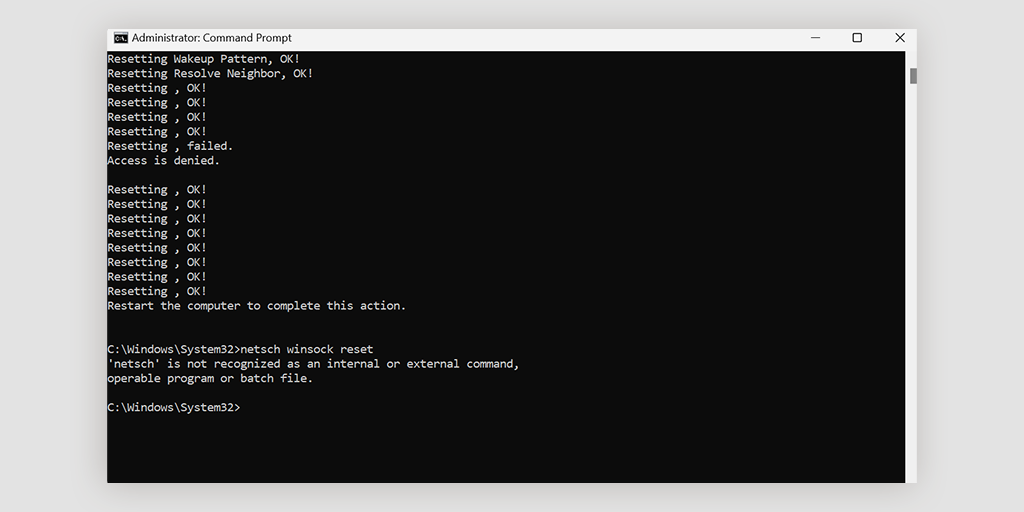
macOS'te Ağ Ayarlarını Sıfırlama
Bir macOS kullanıcısıysanız, ağı sıfırlamak için herhangi bir komut satırı kullanmanız gerekmez. tek yapman gereken
- Sistem Tercihleri'ne gidin ve açın.
- Ardından açmak için Ağ Ayarları'na tıklayın.
- Bağlı olarak işaretlenen internet bağlantısını seçin.
- Şimdi sağ alt köşede bulunan gelişmiş seçeneğe tıklayın.
- Gelişmiş ayarlar aracılığıyla TCP/IP sekmesine gidin
- DHCP kiralamasını sıfırlamak veya yenilemek için düğmeye tıklayın.
3. Kullanımdaki Herhangi Bir Proxy Sunucusunu veya VPN'i Devre Dışı Bırakın
Bir proxy sunucusu veya VPN kullanıyorsanız, yanlış yapılandırılırsa ERR_CONNECTION_CLOSED hatasını da tetikleyebilir. Bir Proxy sunucusu veya VPN, web'de internette gezinirken anonim olmanıza yardımcı olduğundan, bu çözümlerin her ikisi de veri sürecine oldukça dahil olur. Bu da komplikasyon riskini artırır ve sonuç olarak bazen ERR_CONNECTION_CLOSED hatasına neden olur.
Bu nedenle, herhangi bir şansla, bu iki düzenlemeden herhangi birini kullanıyorsanız, onu devre dışı bırakmalı ve hatanın devam edip etmediğini görmelisiniz. Chrome tarayıcınız düzgün bir şekilde başlarsa, soruna neyin neden olduğunu bilirsiniz.
VPN yazılımı kullanıyorsanız, ayarlarından devre dışı bırakmanız gerekir. Ancak bir krom uzantısı kullanıyorsanız, bu durumda tek yapmanız gereken bunu Chrome > Ayarlar > Uzantılar'dan devre dışı bırakmaktır.
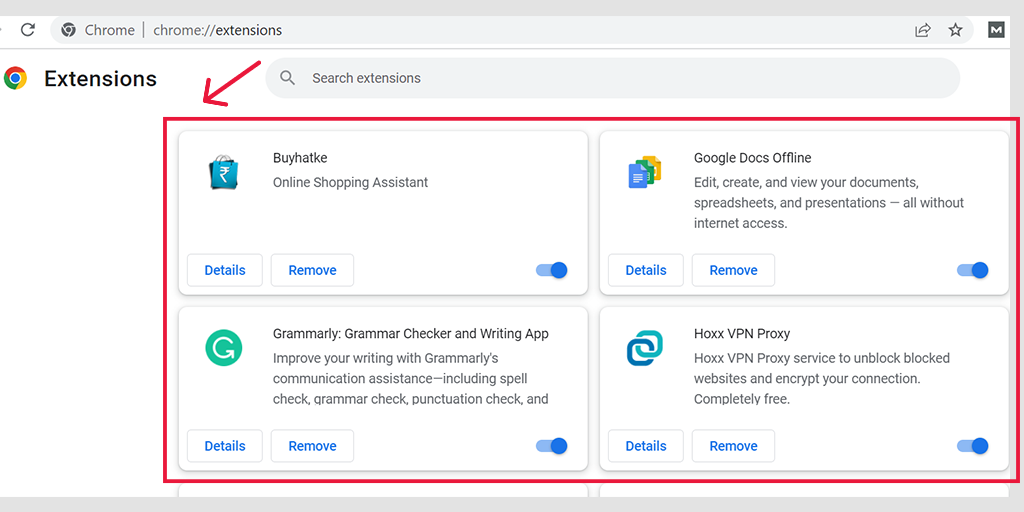
Windows'ta Proxy Sunucusunu Devre Dışı Bırakın
Windows'ta herhangi bir proxy sunucusunu devre dışı bırakmak veya devre dışı bırakmak için aşağıdaki adımları izlemeniz gerekir:
- Windows kontrol panelinize gidin ve “ İnternet seçenekleri ”ni arayın.
- “ İnternet seçenekleri ”ne tıklayın ve tüm İnternet özelliklerini içeren bir açılır pencere belirecektir.
- Şimdi bağlantılar sekmesine tıklayın > LAN ayarları
- “ Ayarları otomatik olarak algıla ” seçeneğinin işaretini kaldırın ve “ LAN'ınız için bir proxy sunucusu kullan ” kutusunu işaretleyin.
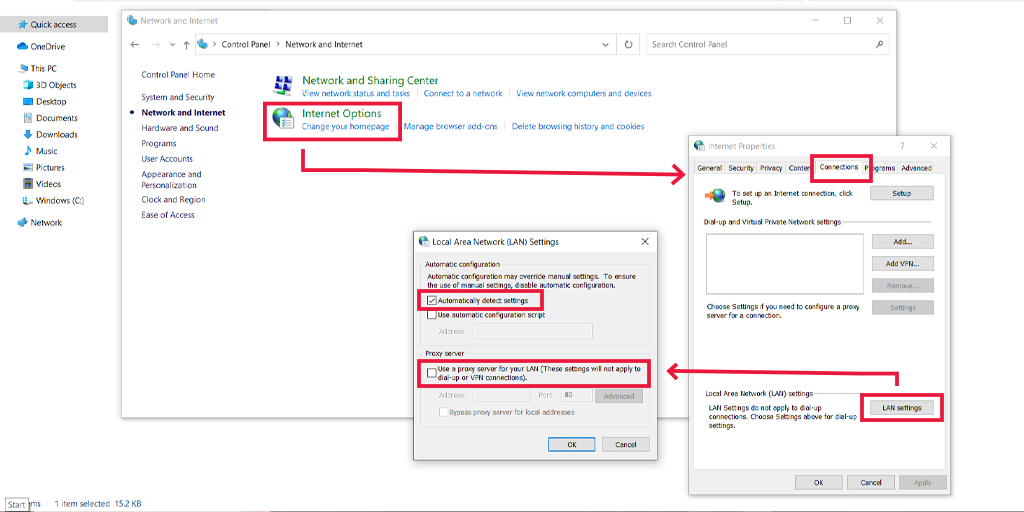
MacOS'ta Proxy Sunucusunu devre dışı bırakın
Mac kullanıcıları için, Proxy Ayarlarını değiştirmek için tüm belgeleri Apple tarafından destek sayfalarında sağlanır. Bu özel Apple destek sayfasına buradan göz atabilirsiniz.
3. Chrome Tarayıcı Geçmişinizi ve Önbelleğinizi Temizleyin
Kullanıcı deneyimini geliştirmek ve tarama deneyimini sızdırmak için, krom tarayıcınız bazı web sitesi dosyalarını önbellek olarak kaydetme eğilimindedir. Bir şeyler ters giderse ve saklanan önbelleğiniz bozulursa, ERR_CONNECTION_CLOSED gibi WordPress hatalarını tetiklemeye başlayacaktır.
Bu nedenle, bu sorunu çözmenin en iyi çözümü, tüm tarama geçmişini temizlemek veya temizlemektir. Bunu yapmak için şu yolu izleyin:
Chrome tarayıcınız > Ayarlar > Gizlilik ve Güvenlik > Gözatma verilerini temizle > seçeneğine gidin > Tarama Geçmişi'nin işaretini kaldırabilir ve çerezlerin ve diğer site verilerinin yanı sıra önbellek resimlerinin işaretli > Verileri temizle 'ye izin verebilirsiniz .
Veya
Aşağıdaki adresi doğrudan chrome tarayıcınızın adres çubuğuna girin: chrome://settings/privacy ve Tarama verilerini temizle'yi tıklayın.
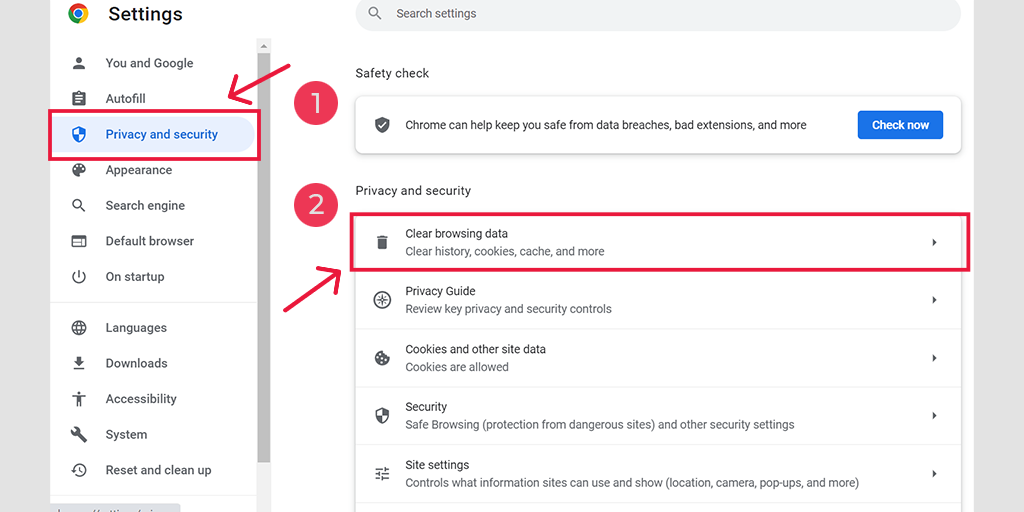
Açılır pencerede birçok başka seçenek göreceksiniz, ancak aşağıdaki gibi seçim yapmanız gerekiyor:
- Zaman aralığını “Tüm zamanlar” olarak seçin.
- Önbellek resimlerinin yanı sıra çerezleri ve diğer site verilerini seçin (tarama geçmişini de seçebilirsiniz)
- Verileri Temizle düğmesine tıklayın.
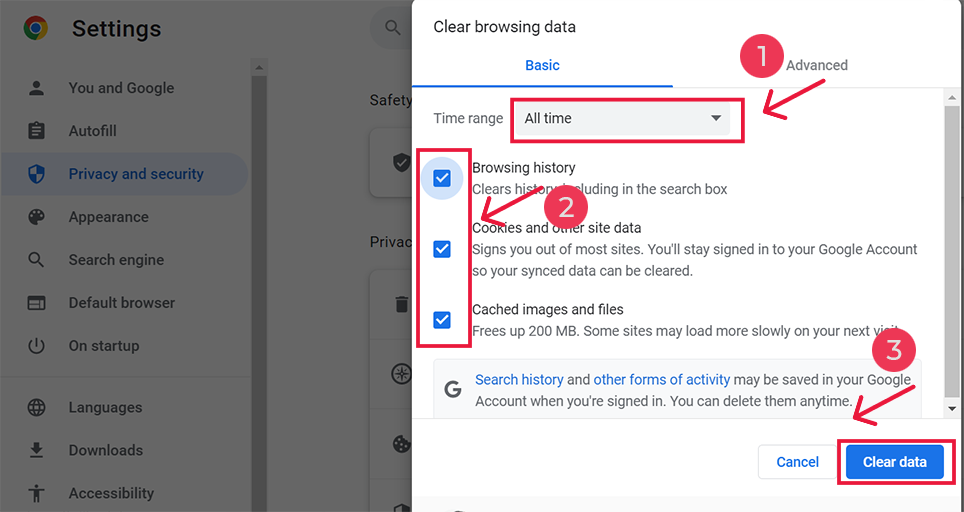
4. DNS Önbelleğinizi Temizleyin
Tarayıcı önbelleğinizi temizlemeye ek olarak, DNS önbelleğinizi de temizlemeniz veya temizlemeniz gerekir.
Bir web sitesini ziyaret ettiğinizde, cihazınız veya tarayıcınız öncelikle ziyaret ettiğiniz web sitesinin alan adına bağlı olan sunucunun orijinal IP adresini arar. Bu işlem genellikle zaman alır ve bu nedenle sayfa yükleme hızını artırır.
Bu nedenle, bu süreyi en aza indirmek için tarayıcınız sunucuların IP adreslerini yerel olarak bir DNS önbelleğinde saklar. Ancak, herhangi bir nedenle, bu DNS önbelleği yanlış veri depolamak için bozulursa, ekranınızda ERR_CONNECTION_CLOSED hata mesajını tetiklemeye başlayacaktır.
Bu nedenle, bu sorunu gidermek için en iyi çözüm, PC'nizin veya bilgisayarınızın DNS önbelleğini temizlemektir. Mevcut herhangi bir cihazda DNS önbelleğinizi kolayca temizleyebileceğiniz “DNS Komut Önbelleğini Kolayca Temizleme (Windows, Mac, Linux)” hakkında özel bir makale yayınladık.
DNS önbelleğini Sisteminizden, cihazınızdan veya PC'nizden temizledikten sonra yapmanız gereken bir sonraki şey, DNS'yi Chrome tarayıcınızdan temizlemektir.
Bunu yapmak için kısayol yöntemi, krom tarayıcınızın adres çubuğuna aşağıdaki adresi girmektir:
chrome://net-internals/#dns
Ve “ Ana bilgisayar önbelleğini temizle ” ye tıklayın.
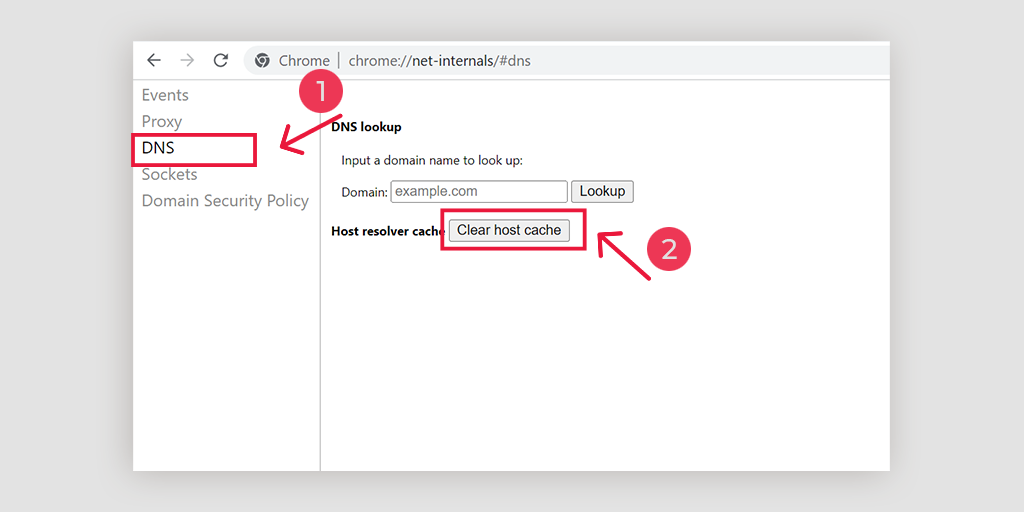
5. DNS'yi Değiştir Ayarlar
ISS genellikle DNS Sunucusu adresleri sağlar ve kullanıcılar sorunlarla karşılaştığında bunu geçici olarak değiştirebilir. Günümüzde güvenli olduğu bilinen ve geniş bir kullanıcı veritabanına sahip olan iki popüler kamu alanı vardır. Biri Google'ın Genel DNS'si, diğeri ise Cloudflare.
err_connection_closed durumunun yakın olduğu bazı kullanımı ücretsiz DNS sunucuları. Bu örnek sırasında, yalnızca Google ve Cloudflare sunucularına geçmek de sorunları kolayca çözer. Aynısını değiştirmek için, farklı O/S için aşağıdaki adımlar şunlardır:
Pencereler için
Çalıştır komut kutusuna aynısını yazarak Denetim Masası'nı açma
Ağ ve İnternet seçeneğine tıklamak, birçok başka seçeneği açacaktır.

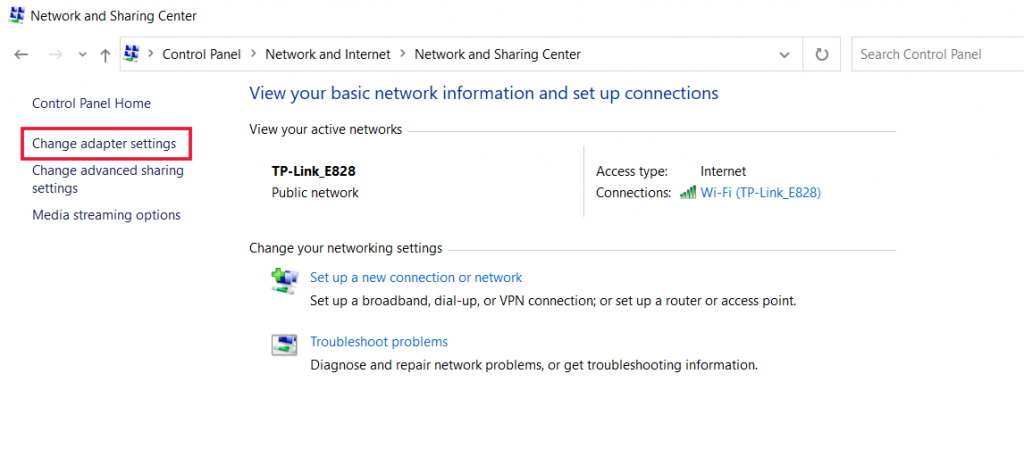
Ardından “ Adaptör Ayarlarını Değiştir ” seçeneğine tıklayın, bu mevcut ağ bağlantılarını gösterecektir.
İşlemin ardından kablolu bağlantılar için gelen Yerel Ağ Bağlantısı seçeneklerinin altında bulunan özellikler seçeneğine tıklayın. Kablosuz bağlantı için Kablosuz Ağ Bağlantısı seçeneklerine tıklayın.
Sonraki seçenek, IP sürüm kutusunun görüntülenmesini içerir. Aynı tıklandığında, tercih edilen DNS sunucusunu ve alternatif DNS sunucularını da değiştirmek için bir kutu açılacaktır. IPv4'e sahip kullanıcılar için Google DNS sırasıyla 8.8.8.8 ve 8.8.4.4'tür .
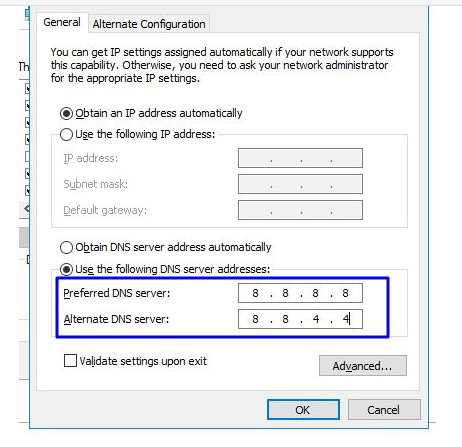
Sonunda, değişikliği görmek için tarayıcıyı yeniden başlatın.
MAC Kullanıcıları için
Adım 1 : Ekranın sol üst köşesinde bulunan Sistem Tercihi çubuğunu açın.
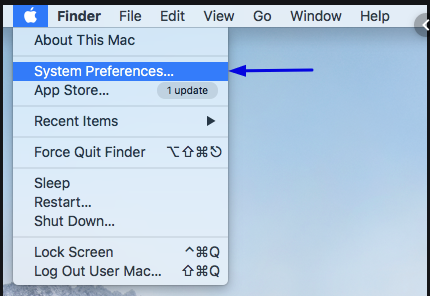
Adım 2 : Bir sonraki adımda gelişmiş seçeneklere tıklayarak DNS sunucu adreslerini içeren sayfayı açın
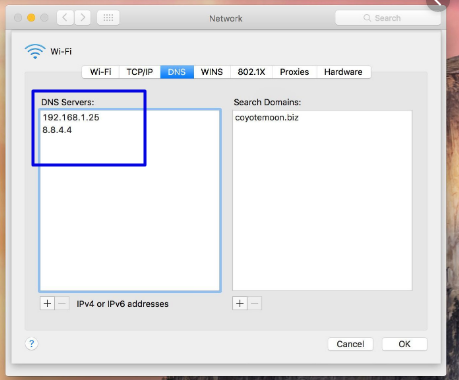
Adım 3 : Son adımda Cloudflare, 1.1.1.1 ve 1.0.0.1'den IPv4 DNS adresinin eklenmesi kurulumu tamamlayacaktır.
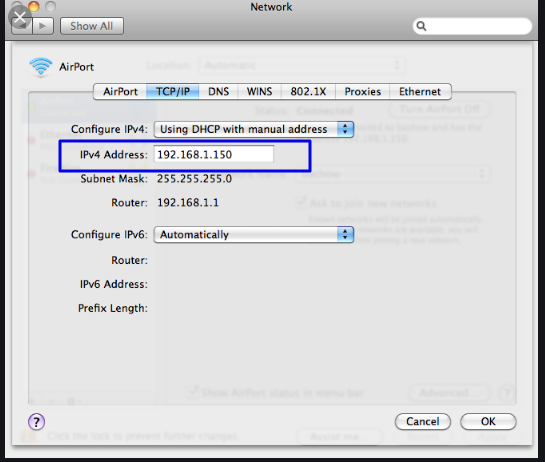
6. Antivirüs Kurulumunuzu ve Bilgisayar Güvenlik Duvarı Ayarlarınızı Kontrol Edin
ERR_CONNECTION_CLOSED hatasını tetiklemenin diğer bir yaygın nedeni, agresif Antivirüs kurulumunuz veya Güvenlik Duvarı ayarlarınızdır.
Sisteminizi veya bilgisayarınızı kötü amaçlı yazılımlardan ve siber saldırılara karşı korumak için güvenlik duvarınız ziyaret ettiğiniz web sitesini engelliyor olabilir ve bunun sonucunda Chrome tarayıcınızda bir hata mesajı görüntüleniyor.
Ana suçluyu belirlemek için, virüsten koruma kurulumunuzu veya Güvenlik Duvarınızı kısa bir süreliğine geçici olarak devre dışı bırakmanız ve sorunun çözülüp çözülmediğine bakmanız gerekir. Sorunu çözebiliyorsa, bilgisayarınızın güvenlik duvarı ayarlarınızı sıfırlamanız veya başka bir virüsten koruma programı edinmeniz gerekir.
Şimdilik, Windows PC'nizde ve macOS'ta Güvenlik Duvarını geçici olarak nasıl devre dışı bırakabileceğinizi görelim.
Windows Bilgisayarlar için
Windows'a ve ekranınızın en sol alt köşesinde bulunan başlat düğmesine gidin ve aramak için “Windows Defender Güvenlik Duvarı” yazın.
Şimdi, resimde gösterildiği gibi Windows Defender Güvenlik Duvarı'na tıklayın, farklı seçenekleri bulabileceğiniz bir Windows defender Güvenlik Duvarı penceresi açılacaktır.
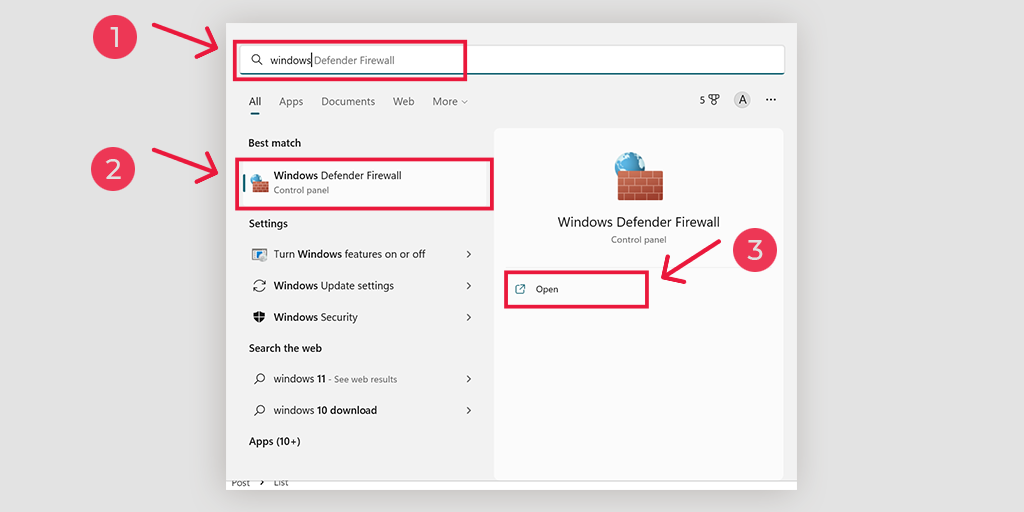
“ Windows Defender Güvenlik Duvarını aç veya kapat ” seçeneğini seçin.
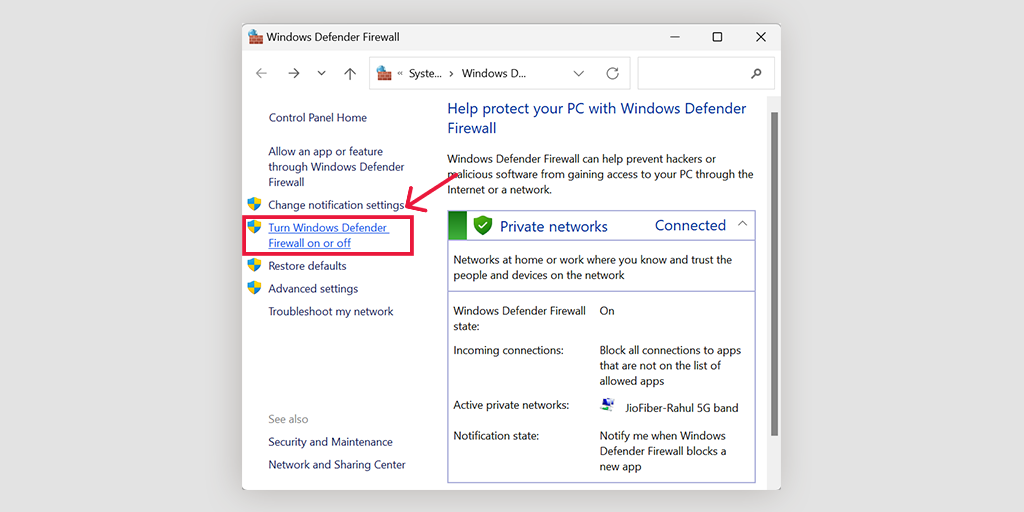
macOS için
macOS cihazlarda sistem tercihi ayarlarınızda Güvenlik ve Gizlilik bölümünü açmanız gerekmektedir.
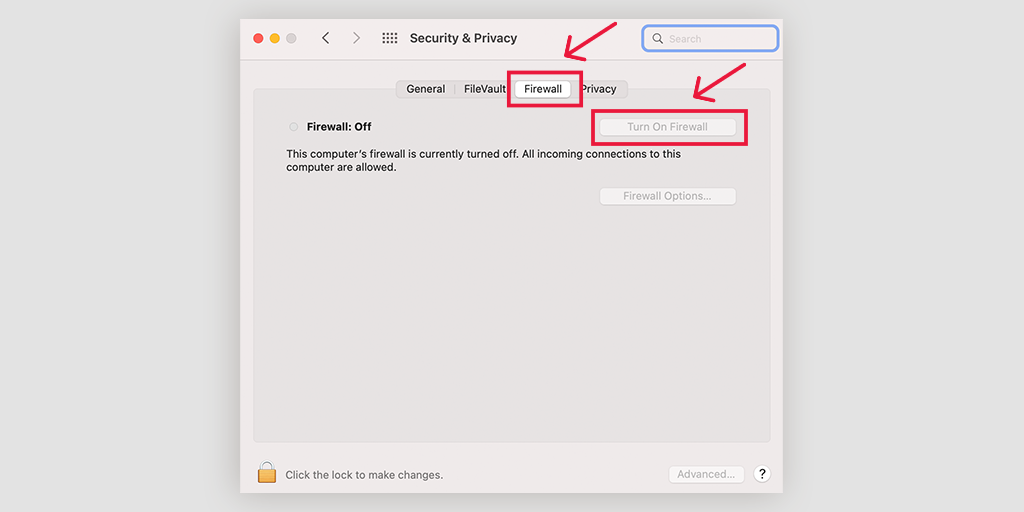
7. Chrome Tarayıcınızı Güncelleyin veya Yeniden Yükleyin
Bazen, eski chrome sürümü sorunlar yaratabilir veya yanlış yapılandırma veya uyumsuzluk nedeniyle ERR_CONNECTION_CLOSED gibi hataları tetikleyebilir. Bu, her sistemi veya yazılımı mevcut en son sürümle güncel tutmanızın nedenlerinden biridir.
En son sürüm yalnızca yeni işlevler ve özellikler getirmekle kalmaz, aynı zamanda birçok hata düzeltmesi ve uyumluluk sorunu da getirir. Bu nedenle, herhangi bir soruna neden olma olasılığını ortadan kaldırmak için Chrome tarayıcınızı mevcut en son sürümle güncellemeye devam etmeniz önemle tavsiye edilir.
Güncellemeleri kontrol etmek ve uygulamak için yapmanız gereken ilk şey şu kısayolu kullanmaktır:
Chrome tarayıcınızın adres çubuğuna “ chrome://settings/help ” girin ve otomatik olarak yeni güncellemeleri aramaya başlayacaktır. Varsa, güncelleyin ve işlemi tamamlamak için kromu yeniden başlatın.
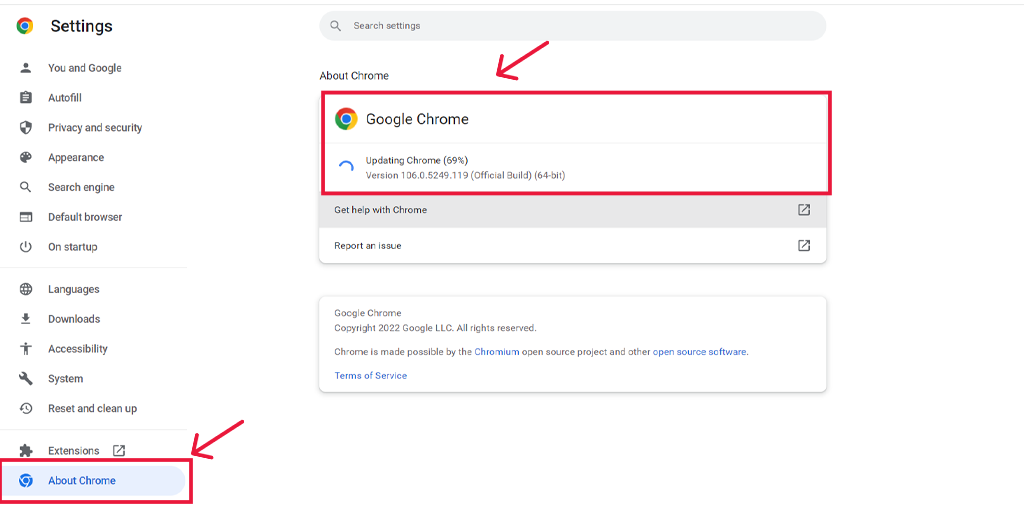
Öte yandan, Chrome'un yeni ve yeni bir kopyasını tamamen yüklemek istiyorsanız, en baştan yeniden yüklemek daha iyidir.
Mobil kullanıcılar için, bir android cihazda ERR_CONNECTION_CLOSED sorunu yaşıyorsanız, chrome uygulamasını play store'dan güncelleyerek ve iOS cihazlarda chrome'u App store'dan güncelleyerek bu sorunu çözebilirsiniz.
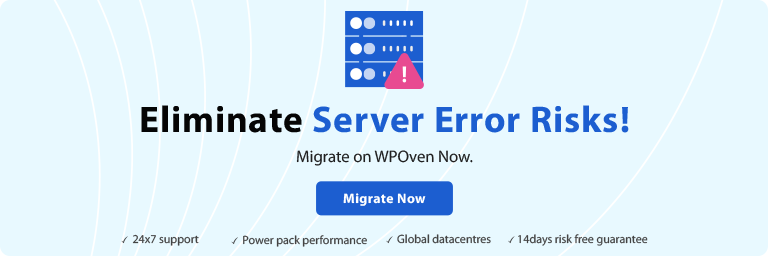
8. Yüklü Chrome Uzantılarını Devre Dışı Bırakın
Ayrıca yüklediğiniz bazı krom uzantılarının da ERR_CONNECTION_CLOSED hatasının tetiklenmesinden sorumlu olabileceği görülüyor. Bu, birçok nedenden dolayı olabilir; bazı uzantılar bir şekilde bağlantıya müdahale edebilir veya bozulabilir.
Sebep ne olursa olsun, yapabileceğiniz en iyi şey, kurulu tüm krom uzantılarını devre dışı bırakmak ve sorunun çözülüp çözülmediğine bakmaktır. Varsa, her uzantıyı tek tek etkinleştirin ve aynı anda web sitesine tekrar tekrar erişmeyi deneyin. Bu şekilde, soruna neden olan tam hatalı krom uzantısını bulabileceksiniz.
Suçluyu bulduktan sonra silin ve işiniz bitti.
Tüm krom uzantılarınızı görüntülemek ve yönetmek için, adres çubuğuna “ chrome://extensions /” adresini koyarak veya ayarlar > Uzantılar'a giderek bu kısayol yöntemini kullanabilirsiniz.
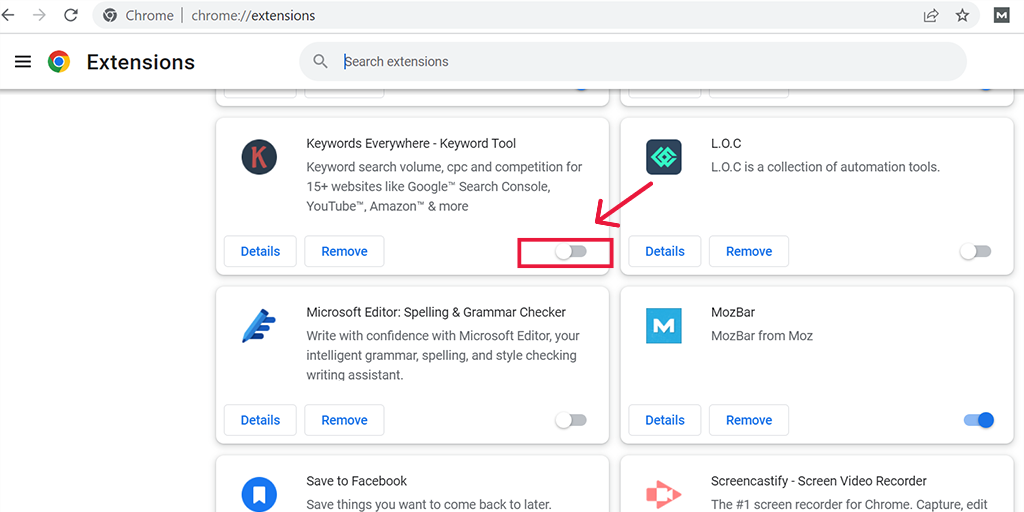
9. Chrome Temizleme Aracını Kullanın
Google chrome, chrome'da olabilecek sorunları ayıklamak için size dahili bir temizleme aracı sağlar. Temizleme aracı, tüm bilgisayarınızı tarar ve kromla karşılaşabilecek tüm hataları veya kötü amaçlı yazılımları bulur ve görüntülenmesi için ERR_CONNECTION_CLOSED gibi hataları tetikler.
Bu yardımcı aracı kullanmak için, chrome://settings/cleanup ”adresini chrome tarayıcınızın adres çubuğuna koyarak ve bilgisayarınızı zararlı yazılımlara karşı taramaya başlamak için “Bul” düğmesine tıklayarak kısa olanı kullanabilirsiniz.
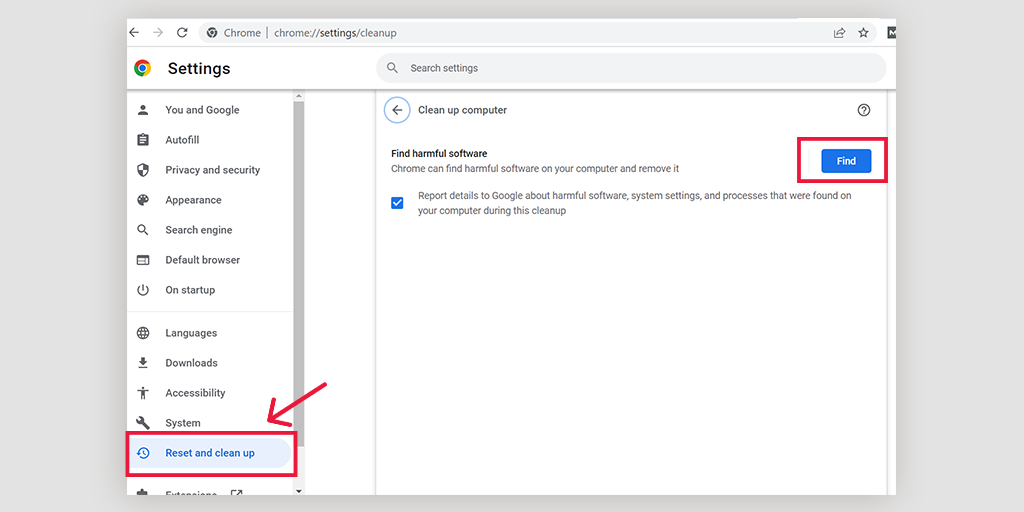
10. Chrome'daki Ayarları Orijinal Varsayılanlarına Geri Yükleyin
Hatayı krom tarayıcınızdan tetikleme olasılığını ortadan kaldırmak için Chrome ayarlarını orijinal varsayılanlarına geri yükleyebilir veya sıfırlayabilirsiniz. Google chrome bu seçeneği ayarlar bölümünde sağlar ve oraya ulaşmak için Chrome adres çubuğuna aşağıdaki adresi yazmanız gerekir.
chrome://settings/privacy
Bu sayfada, Sıfırla ve Temizle seçeneğini aramanız ve açmak için tıklamanız gereken ekranın sol tarafında listelenen birçok seçenek göreceksiniz.
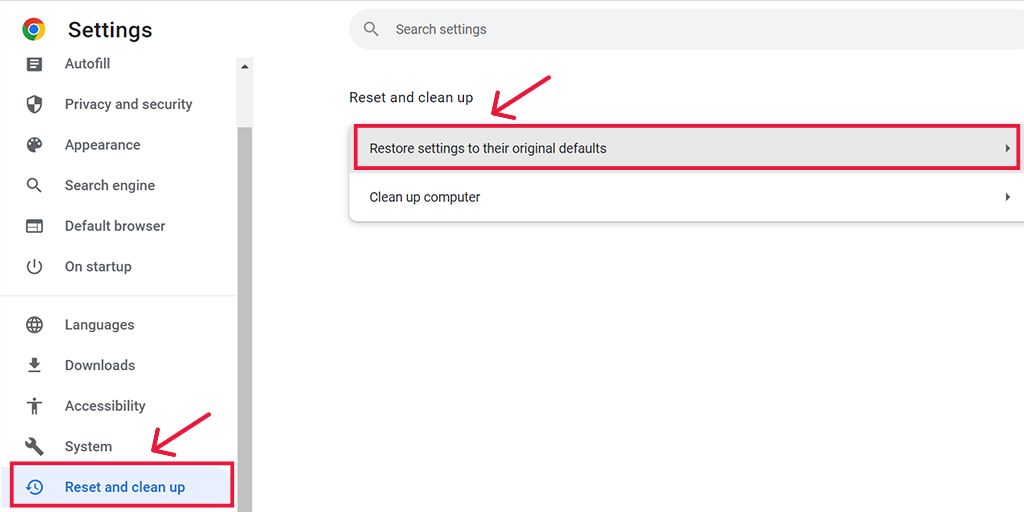
Artık ayarları orijinal varsayılanlarına sıfırlayacaksınız ve seçenekler olarak bir hesaplamayı temizleyeceksiniz . Ayarları orijinal varsayılanlarına sıfırla > Ayarları geri yükle'yi seçin.
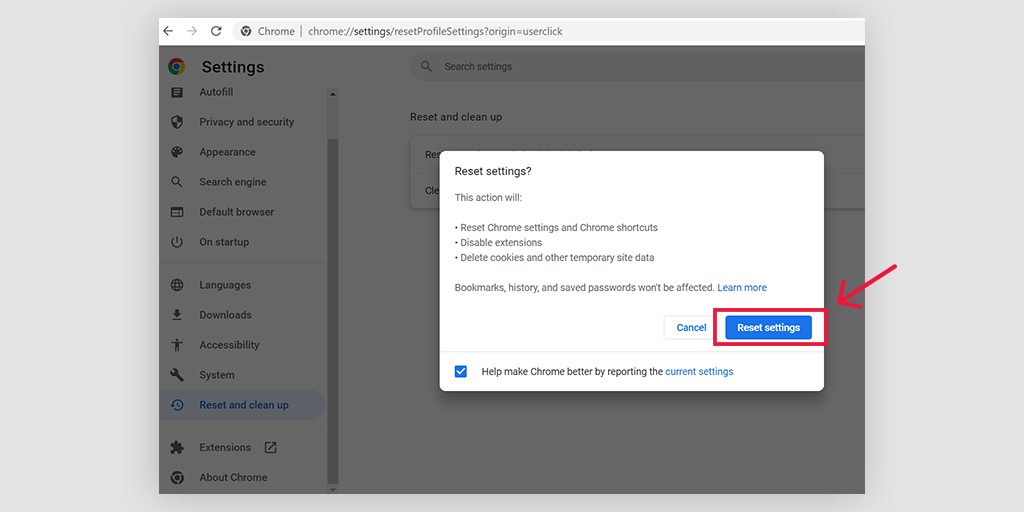
Not: Krom ayarlarını orijinal varsayılanlarına sıfırlarken veya geri yüklerken, tüm kayıtlı şifrelerinizi, yer imlerinizi ve tarama geçmişinizi kaldıracaktır. Bu nedenle, önce bir yedek almanız ve ardından devam etmeniz gerekir.
11. Bilgisayarınızı Virüslere veya Kötü Amaçlı Yazılımlara Karşı Tamamen Tarama
ERR_CONNECTION_CLOSED hatasını tetikleyen son ve son potansiyel, bilgisayarınızda bulunan zararlı kötü amaçlı yazılımlar veya virüsler olabilir. Bilgisayarınızda bulunan herhangi bir kötü amaçlı yazılım veya virüs, sunucu ile tarayıcı arasındaki bağlantıyı kasten engelleyebilir ve sonuç olarak hata mesajlarını tetikleyebilir.
Ancak, chrome'un dahili temizleme aracını zaten kullandıysanız, bu zaten sorunları ortaya çıkaracaktı. Ancak tam bir memnuniyet için, tanınmış herhangi bir kötü amaçlı yazılım tarama aracını kullanarak eksiksiz bir kötü amaçlı yazılım taraması yapmanızı öneririz.
Sarmalamak!
ERR_CONNECTION_CLOSED hatasını çözmenin veya düzeltmenin en iyi yolu, olası nedeni veya suçluyu bulup üzerinde çalışmaktır. Bu nedenle, size bu hatayı tetikleyebilecek tüm olasılıkları ve bunları mevcut en kolay yöntemlerle düzeltmek için uygun yöntemleri sağladık.
Yukarıda bahsedilen yöntemlerin hepsini deneyebilirsiniz ve bu yöntemlerden biri kesinlikle işinize yarayacaktır. Yukarıdaki yöntemlerden hiçbiri işe yaramazsa, size kalan son seçenek web barındırma sağlayıcınızla iletişime geçmek ve onlardan destek istemektir.
WPOven'in En Hızlı ve Tamamen Yönetilen Özel Sunucuları ile zamandan, paradan ve kaynaklarınızdan tasarruf edin ve web sitenize muazzam bir büyüme sağlayın.
- 7/24 WordPress Uzman desteği
- Cloudflare entegrasyonu
- Üst Düzey Güvenlik
- Dünyadaki veri merkezleri vb.
Sınırsız Ücretsiz geçiş, sınırsız evreleme ve 14 günlük risksiz garanti ile tüm bu özelliklere ve çok daha fazlasına tek bir planda sahip olabilirsiniz , Şimdi Kaydolun!
Sıkça Sorulan Sorular
Bu ERR_CONNECTION_CLOSED ne anlama geliyor?
Bu, bilgisayarınızın veya PC'nizin erişmeye çalıştığınız web sitesine bağlanamadığı anlamına gelir. Chrome'un kullanıcılarına, bağlantı kurmak için aktarılan verilerin kaçınılmaz koşullar nedeniyle kesintiye uğradığını söylemesinin basit bir yoludur.
ERR_CONNECTION_CLOSED'i nasıl düzeltirim?
Aşağıdaki basit yöntemleri kullanarak hata bağlantısını düzeltebilirsiniz:
1. İnternet bağlantı ayarlarınızı ve bağlantılarını kontrol edin.
2. Ziyaret etmeye çalıştığınız web sitesine başka bir tarayıcıdan erişmeyi deneyin ve kontrol edin.
3. Tarayıcı önbelleğinizi temizleyin
4. Chrome tarayıcınızı güncelleyin
5. DNS önbelleğini temizle
6. Bilgisayarınızda kötü amaçlı yazılım taraması yapın
Google Chrome bağlantı hatasını nasıl düzeltirim?
1. Ziyaret etmeye çalıştığınız web sitesinin kapalı olup olmadığını kontrol edin.
2. İnternet cihazınızı veya adaptörünüzü yeniden başlatın
3. Tarayıcı ayarlarınızı varsayılanlarına sıfırlayın
4. Google Chrome'u yeniden yükleyin veya güncelleyin
5. Herhangi bir virüsten koruma programını veya Güvenlik Duvarını devre dışı bırakın
